ChatGPT登場して以来、その人気は前例のないほど高まっています。サービス開始からわずか 2 か月後、 月間アクティブ ユーザー数が 1 億人に達し、ユーザー ベースの最速成長記録を樹立しました。
人工知能 (AI) チャットボットの有用性を考えると、この人気の急増は驚くべきことではありません。しかし、記録を更新することは驚くべき偉業ですが、この膨大な数のユーザーはChatGPTにとって非常に多くの問題も引き起こしています。
ChatGPT使用しようとしたときに、悪名高い「 Too many requests in 1 hour. Try again later. 」というメッセージが表示された場合。エラー メッセージを見れば、この記事が何を指すのかが正確にわかります。しかし、なぜこのエラーが発生するのでしょうか?また、どうすれば修正できるのでしょうか?それがこのガイドがあなたに教えるためにここにあることです。
ChatGPTに問題なくアクセスする方法をお探しですか?
ログイン不要のChatGPTあなたが探しているものになります。ここで試してみてください:
ChatGPT 「 Too Many Requests in 1 Hour. Try Again Later. 」というメッセージが表示されるのはなぜですか。エラー?
このエラー メッセージは一目瞭然です。1 時間以内にChatGPTサーバーに送信したリクエストが多すぎるため、現在は「ロックアウト」されています。 「 ChatGPTにとってリクエストの数は多すぎるのではないか?」と疑問に思うかもしれません。残念ながら、 ChatGPT具体的なリクエスト制限を公開していないため、これを知る方法はありません。
基本的に、その操作を行ったことを知る唯一の方法は、エラー メッセージを通じてです。典型的な「 Too many requests in 1 hour. Try again later. 」のほかに、 ChatGPT 「 Too many requests, please slow down. 」も表示される場合があります。エラーメッセージ。このメッセージを警告として受け取り、(チャットボットが示唆するように) ChatGPTにアクセスできなくなる前に速度を落としてください。
さて、この問題の解決策は非常に簡単だと思うかもしれません。1 時間後にもう一度試してみてください。それは完全に理解できます (そして問題は解決されるはずです!)。ただし、このエラーは、あまり多くのリクエストを行っていない場合でも表示されることがあります。その場合、このトラブルシューティング ガイドが役に立ちます。
ChatGPTの「1 時間のリクエストが多すぎます。後でもう一度お試しください」を修正する方法;エラー
ChatGPTを使用することに断固として取り組んでいるにもかかわらず、この迷惑な (そして不当な) メッセージが繰り返し表示される場合は、次のように対処してください。
ページを更新
この解決策は単純すぎるように思えるかもしれませんが、問題を解決するには十分な場合もあります。したがって、「 Too many requests in 1 hour. Try again later. 」というメッセージが表示されたときに最初に行うべきことは、次のとおりです。メッセージが表示されたら、ブラウザの更新ボタンを押してください。このエラーが単なる不具合であれば、その後は問題なくChatGPT使い続けることができるはずです。
新しいチャットを開始する
同じチャット内でしばらく作業している場合は、次のような別のエラー メッセージが表示される場合があります。「1 時間あたりのメッセージ数の制限に達しました。後でもう一度お試しください。」それほど多くのメッセージを送信していない場合は、新しいチャットに切り替えて試してみてください。これを行うには、[新しいチャット] をクリックするだけです。左上隅のボタン。
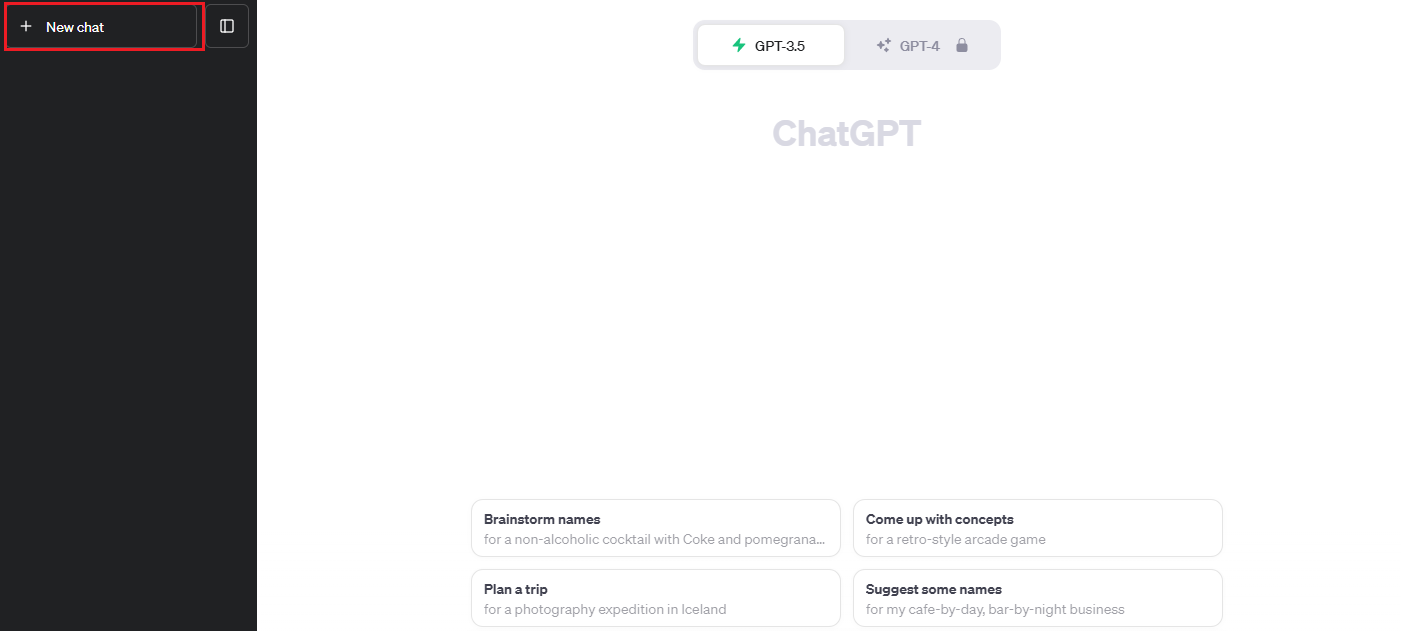
ChatGPTに再ログイン
ある程度テクノロジーに精通している人なら、このソリューションに驚かないでしょう。結局のところ、ログアウトして再度ログインすることは、インターネット全体の接続の問題を解決するための実証済みの方法です。したがって、 ChatGPT問題が発生している場合は、この方法を試してください。運が良ければエラーが解消され、引き続きチャットボットを自由に使用できるようになります。
ChatGPTのサーバーステータスを確認する
場合によっては、「1 時間あたりのメッセージ数の制限に達しました。後でもう一度お試しください。」というメッセージが表示されることがあります。メッセージはあなたとは何の関係もありません。代わりに、 ChatGPTのサーバーに関係します。チャットボットのサーバーがメンテナンスやダウンタイムのためにダウンしている場合、不具合、バグ、エラーが発生せずにチャットボットを使用することはできません。
幸いなことに、これが事実かどうかは 1 回クリックするだけでわかります。 OpenAI のステータス ページにアクセスすると、すべてのシステムが動作しているかどうかがすぐにわかります。 「はい」の場合は、別の解決策を探す必要があります。そうでない場合、唯一の実行可能な解決策は、 ChatGPTチームが問題を解決するのを待つことです。
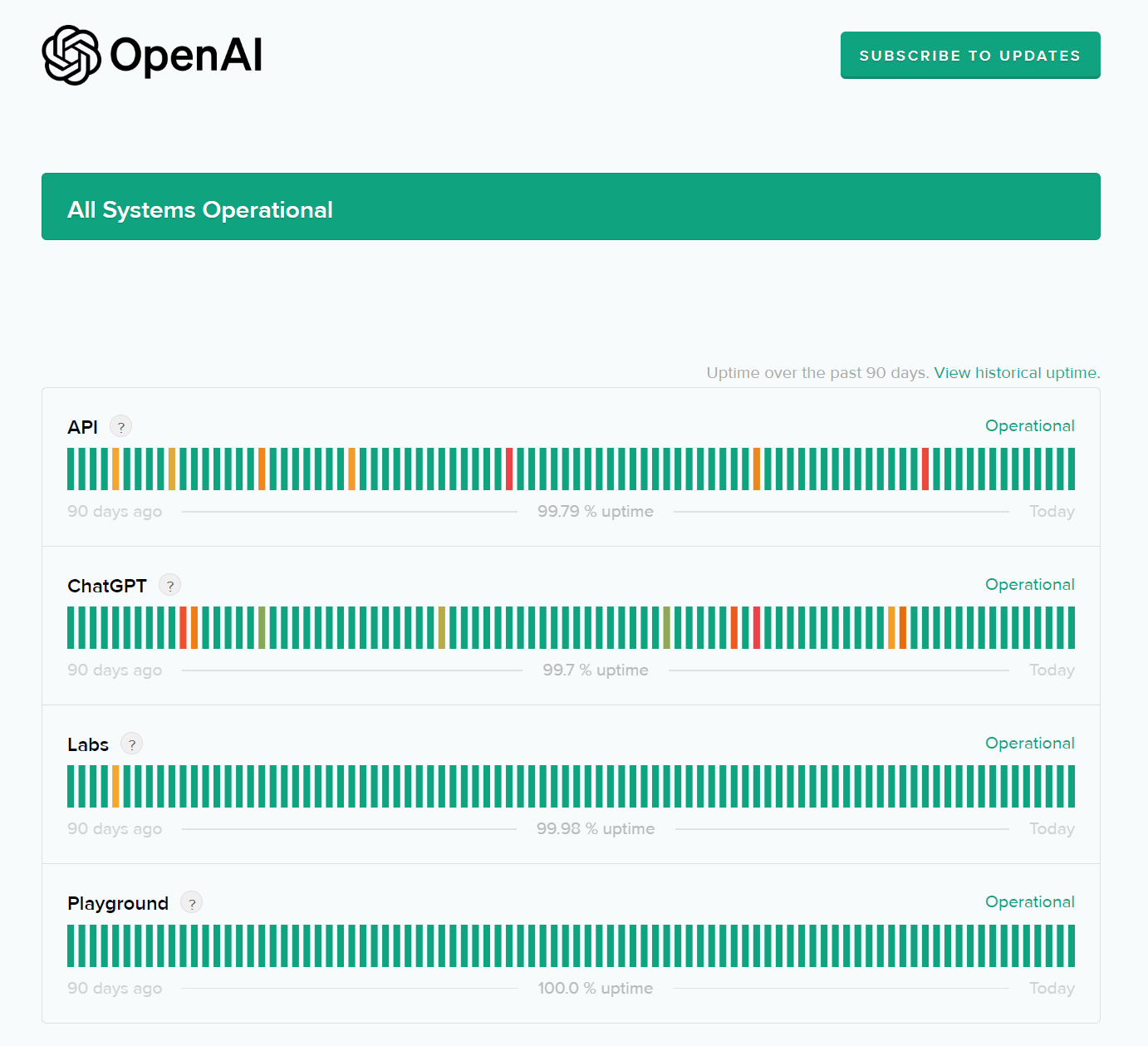
ブラウザのキャッシュをクリアする
ChatGPT 「1 時間あたりのメッセージ数の制限に達しました。後でもう一度お試しください。」というメッセージを表示し続ける場合は、解決されたはずのエラーが発生する場合は、ブラウザに問題がある可能性があります。ブラウザのキャッシュがファイルで乱雑になりすぎて、 ChatGPTから新しいデータを取得できない可能性があります。その場合は、キャッシュをクリアすると解決します。
正確な手順はブラウザによって異なります。ただし、これらはどのプラットフォームでも似ているため、 Google Chromeに基づいた次の方法でその方法を明確に理解できるはずです。
- 右上隅にある 3 つの点をクリックして、設定メニューを開きます。
- 「その他のツール」までスクロールします。オプション。
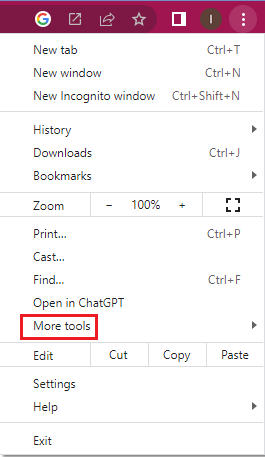
- 「閲覧データを消去…」を選択します。
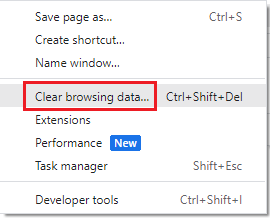
- 「キャッシュされた画像とファイル」の横にあるチェックボックスをオンにします。オプション。
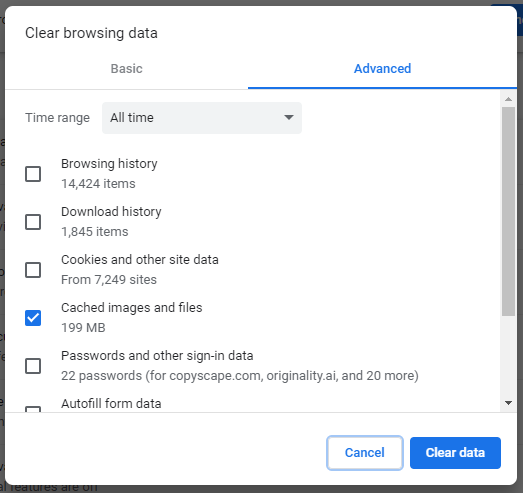
- 「データを消去」をクリックします。アクションを確認します。
別のChatGPTアカウントを使用する
ChatGPTで問題が解決しない場合は、別のアカウントに切り替える必要があるかもしれません。既存のアカウントを使用するか、新しいアカウントを開いてもう一度お試しください。エラーが本当にあなたの側にある場合は、これで問題が解決されるはずです。
ChatGPT Plus に登録する
「1 時間あたりのメッセージ数の制限に達しました。後でもう一度お試しください。」というメッセージが表示されるのを避けたいですか?完全にエラー?その場合は、 ChatGPT Plus に登録してください。これにより、ピーク時間帯でもChatGPTにアクセスできるようになり、1 時間あたりに送信できるリクエストの数が増加します。
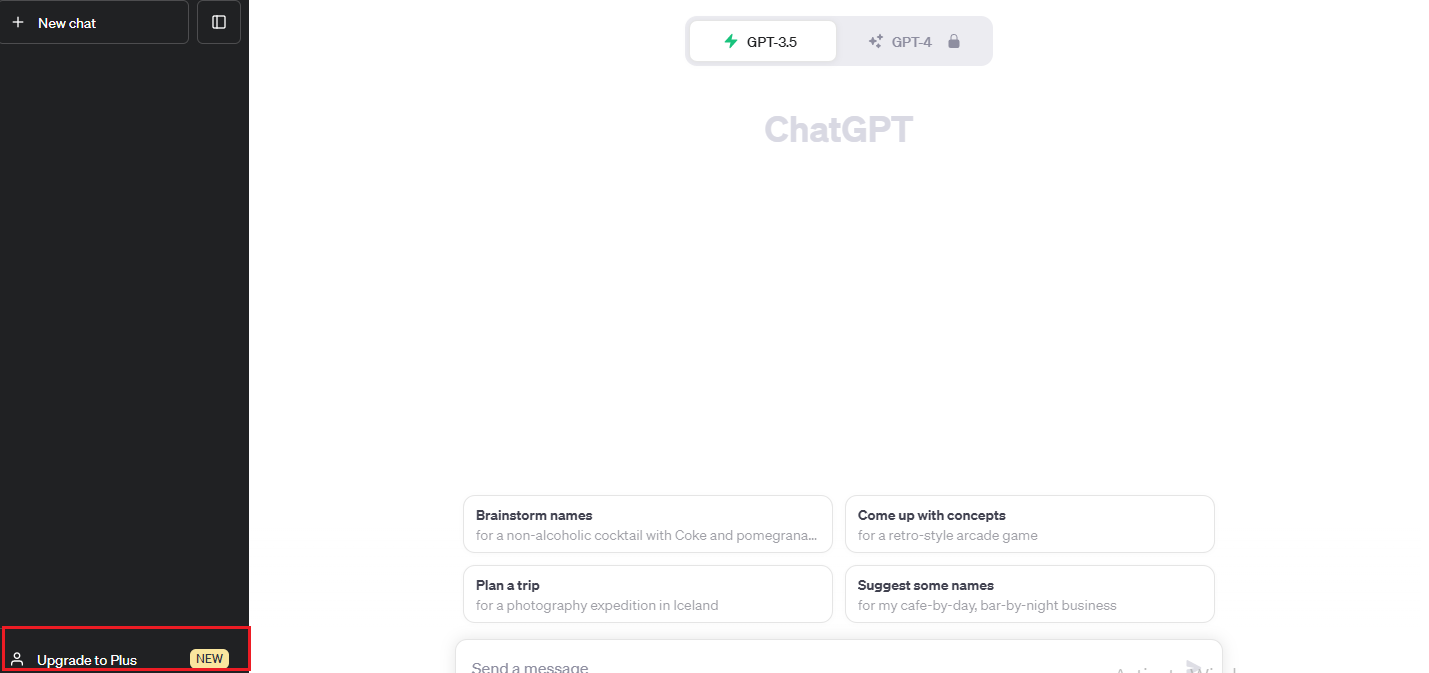
ChatGPTの代替を使用する
リストされている解決策がどれもうまくいかないとします。あるいは、 ChatGPT新しいエラー メッセージを表示することを決定するたびに、多くの手順を実行したくないだけです。その場合、最善の策は、別の AI チャットボットに切り替えることです。
この強力なツールに匹敵するチャットボットをお探しの場合は、ChatGPT よりも優れたパフォーマンスを発揮するChatGPT ChatGPT代替ツールをご紹介します。 HIX Chatに入ります。
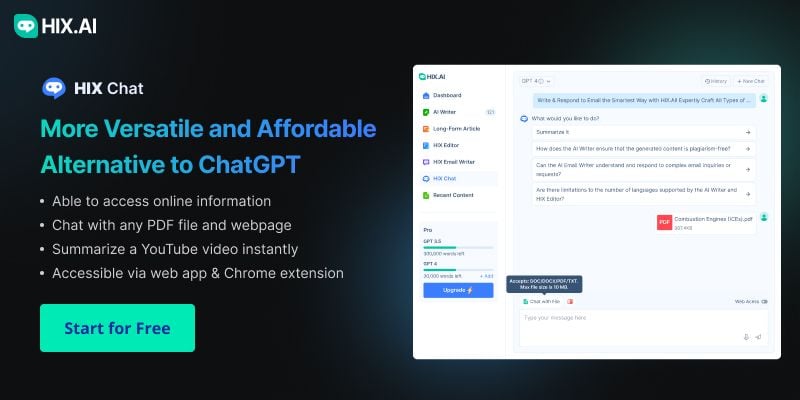
このチャットボットはChatGPTおよびGPT-4に基づいており、 ChatGPTとすべて同じ機能 (すべてのエラーはありません) を備えていますが、リアルタイム データにアクセスすることもできます。言い換えれば、その知識にはChatGPTほど制限や制限がありません。また、 HIX Chatを使用すると、テキスト プロンプト以外の作業も可能になります。 PDF ファイルまたはリンク。名前を付けても、 HIX Chatそれを読み取ることができます (そして、それを使って驚異的な効果を発揮します!)。
この素晴らしいチャットボットには、 Web アプリ (無料、ログイン不要)またはHIX.AIのGoogle ChromeおよびMicrosoft Edgeブラウザ拡張機能を介して、以下からアクセスできます。
AI と簡単にチャット
このガイドで概説されているすべての解決策を使用すると、厄介な「 Too many requests in 1 hour. Try again later. 」の問題を問題なく解決できるはずです。エラーメッセージ。そうでない場合は、心配する必要はありません。 HIX Chat ChatGPT期待していたものすべて (そしてそれ以上のもの!) を提供します。


